iOS14以上のiPhone・iPadで充電開始音を好きな音に変更する方法を紹介します。
画面収録で録画した動画の音なども充電開始音に設定できるので、是非参考にしてください。
iPhoneやiPadの充電開始音の変え方
手順①:iOSのバージョンの確認
iPhoneの「設定」→「一般」→「情報」を開いて「システムバージョン」の左2桁が14以上(iOS14以上)であることを確認してください。充電開始音を変更できるのはiOS14からなので、13以下の人はiOSをアップデートしてください。
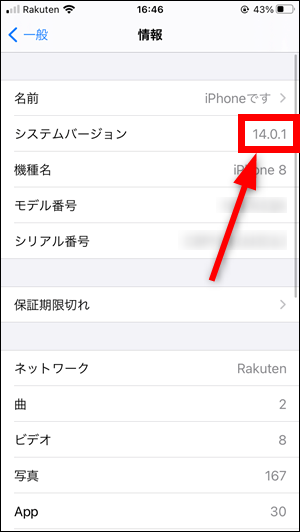
手順②:充電開始音の作成
ホーム画面にある「ショートカット」を開いてください。
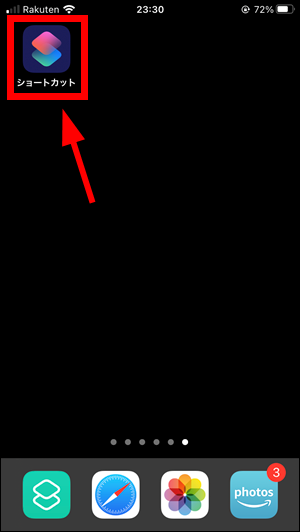
「+」をタップします。
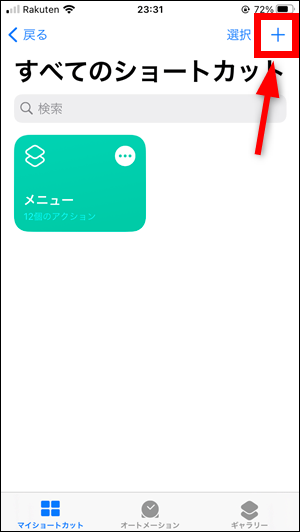
画面下の検索窓をタップします。

「最新のビデオ」と入力して検索してください。

検索結果の中から「最新のビデオを取得」をタップします。

さらに「+」をタップします。
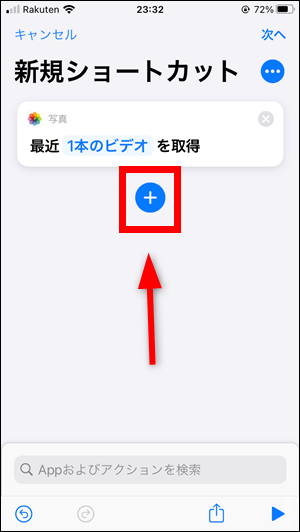
検索窓をタップします。
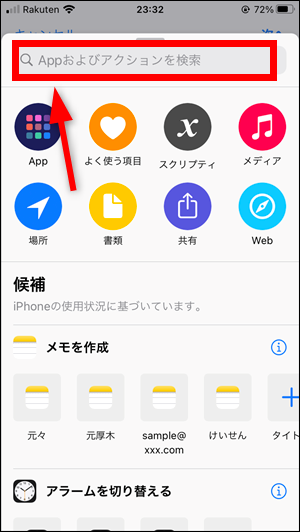
「メディア」と入力して検索します。
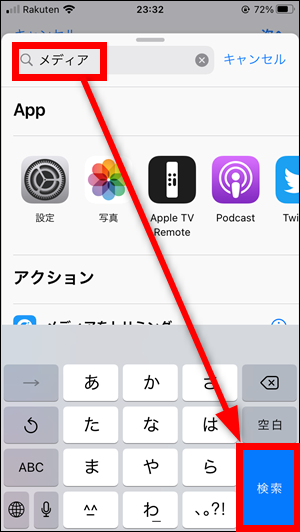
「メディアをエンコード」をタップします。
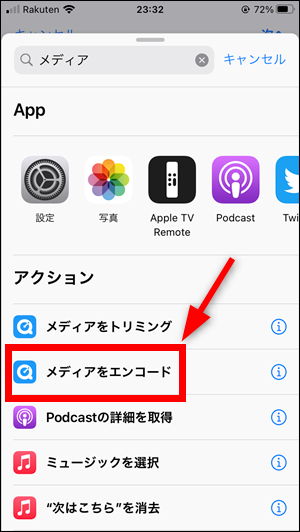
「表示を増やす」をタップします。
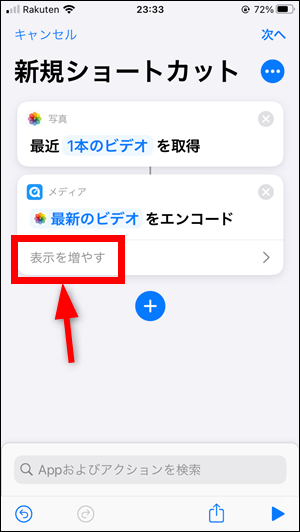
「オーディオのみ」のスイッチをオン(緑色)に変更します。
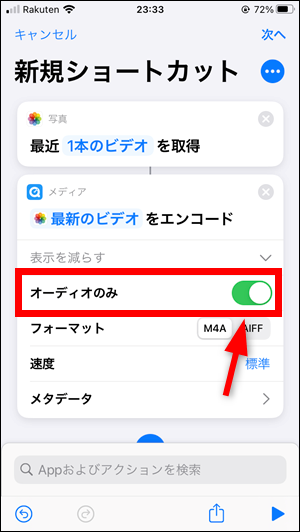
「+」をタップします。
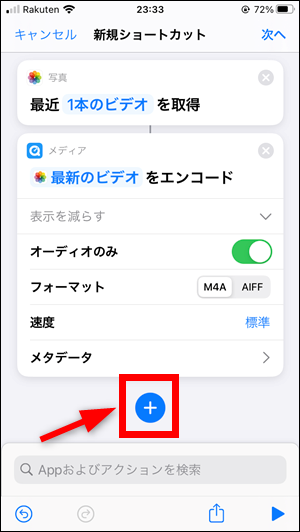
「検索窓」をタップします。
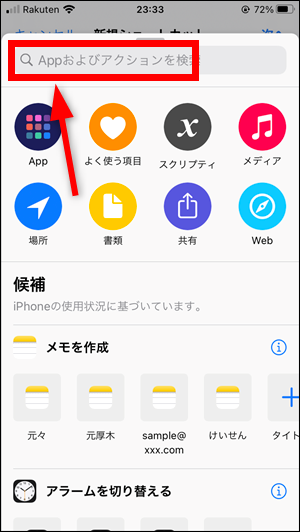
「base64」と入力して検索します。
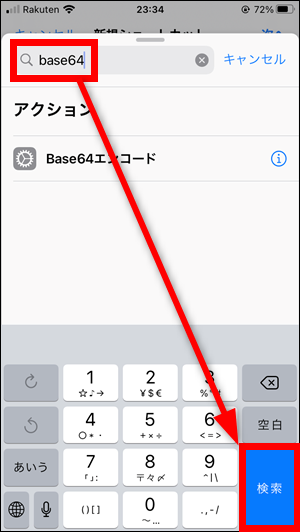
「base64エンコード」をタップします。
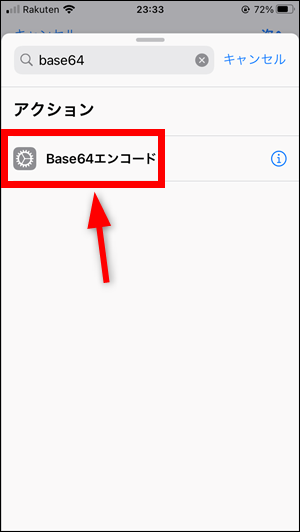
画面が以下のようになることを確認してください。
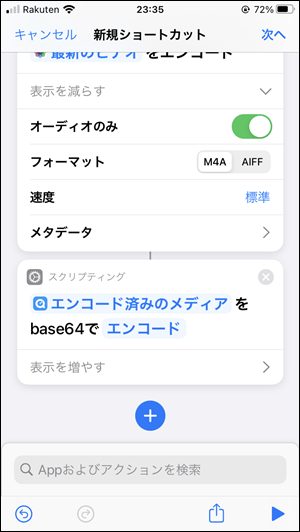
写真アプリを開きます。
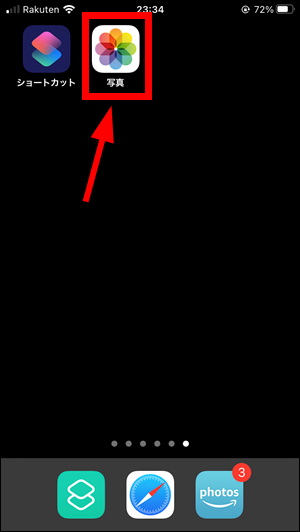
充電開始音に使いたい動画が一番新しくなるようにしてください。この後の操作で一番新しい動画から音声を抜き出すという処理が実行されます。
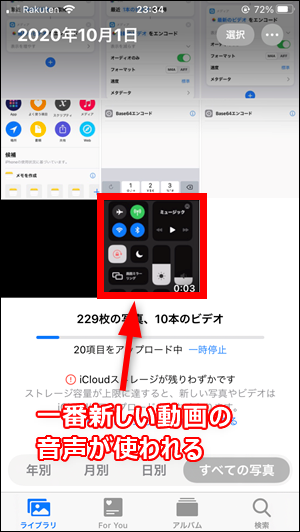
ショートカットアプリに戻って「再生ボタン」をタップします。
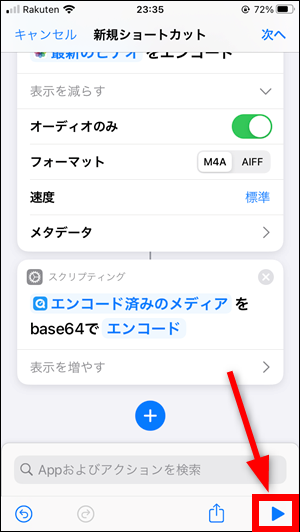
長い文字列が生成せれるので、右下にある「共有ボタン」をタップします。
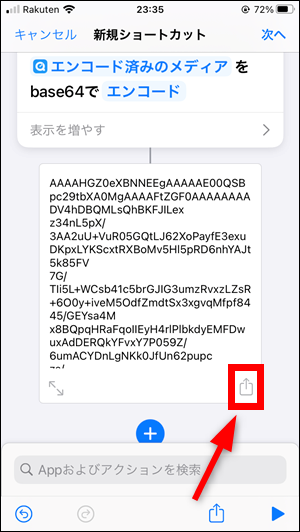
「コピー」をタップします。
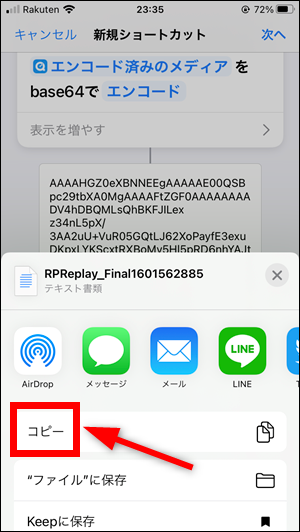
コピーができたらこの画面は閉じていいので「キャンセル」をタップします。
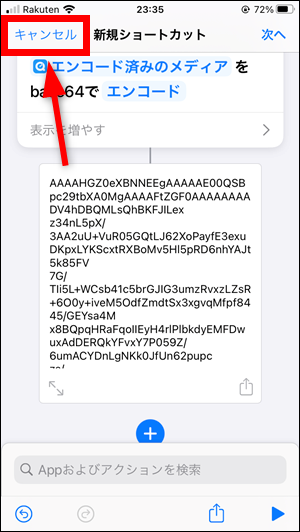
「ショートカットを削除」をタップします。
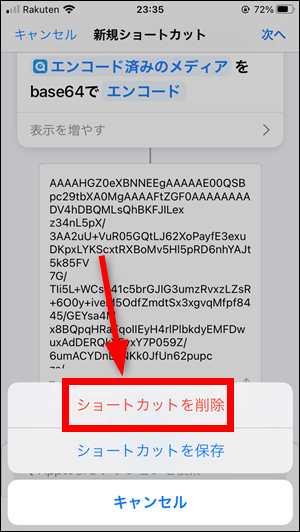
「+」をタップします。
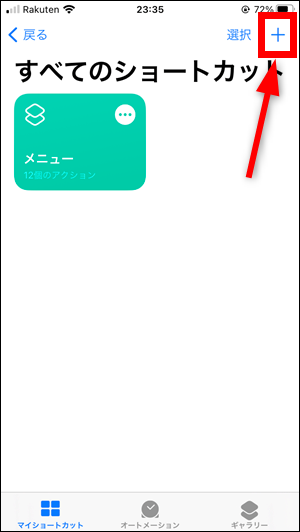
検索窓をタップします。
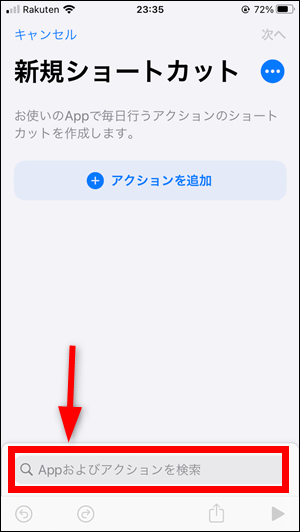
「テキスト」と入力して検索します。
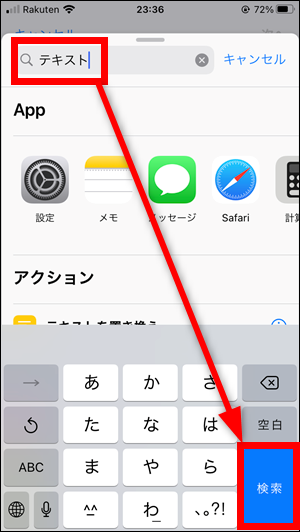
「テキスト」をタップします。
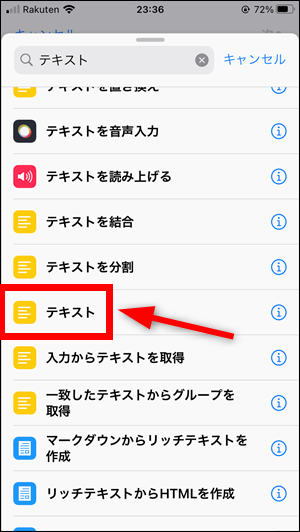
入力エリアを長押しします。
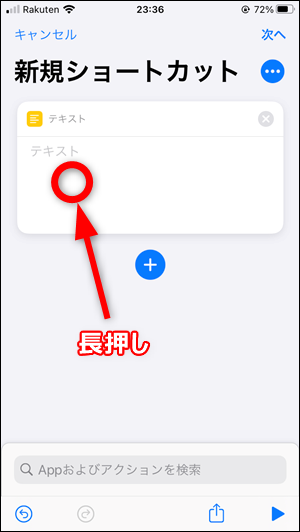
「ペースト」をタップします。
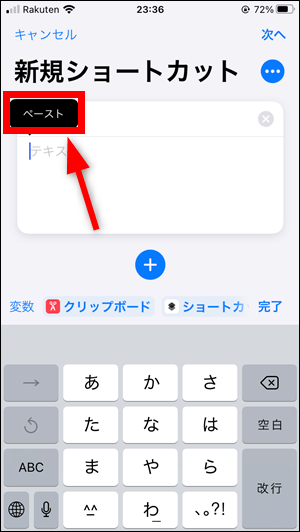
「+」をタップします。
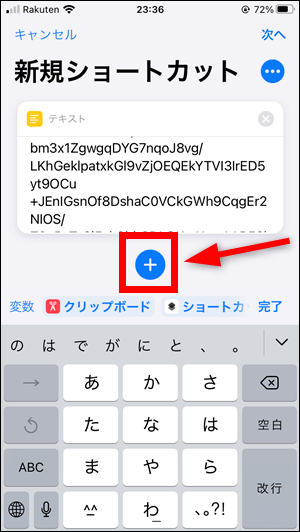
検索窓をタップします。
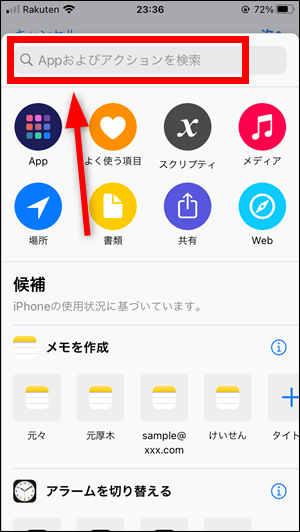
「base64」と検索して「Base64エンコード」をタップします。
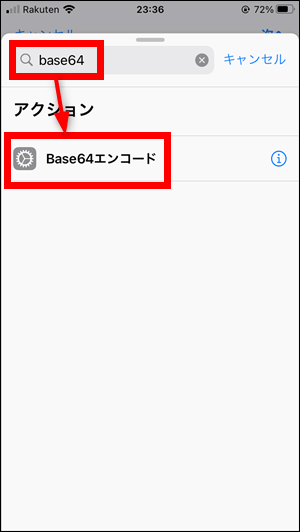
「エンコード」という青い文字をタップします。
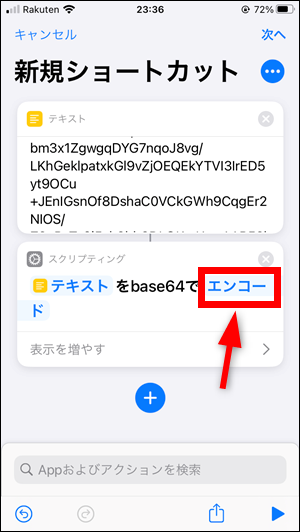
「デコード」をタップします。
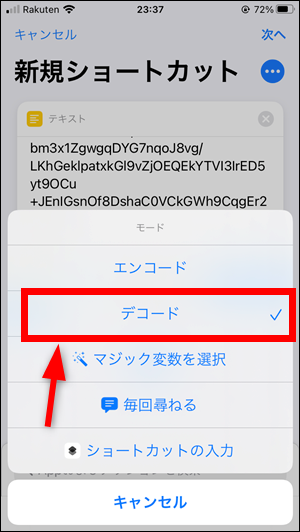
「+」をタップします。
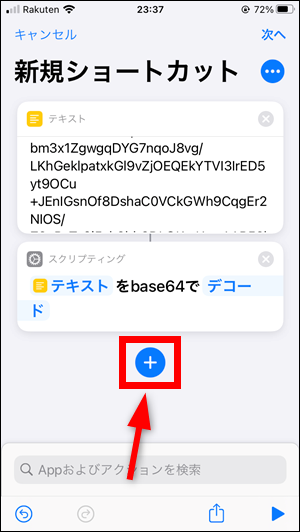
検索窓をタップします。
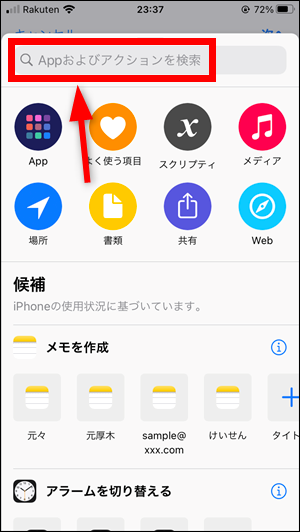
「サウンド」と入力して検索します。

「サウンドを再生」をタップします。
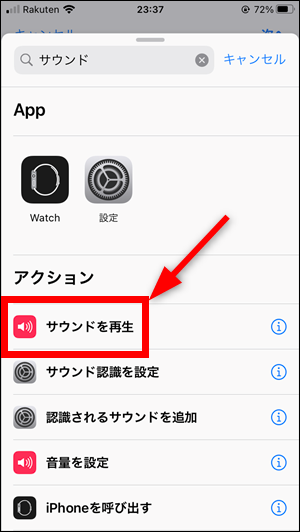
「次へ」をタップします。

ショートカットに名前を付けれるので、好きな名前を入力してから「完了」をタップします。
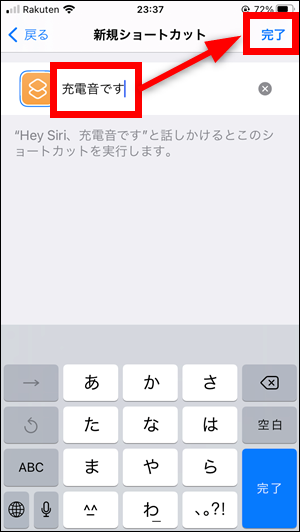
手順③:オートメーションの作成
「オートメーション」をタップします。
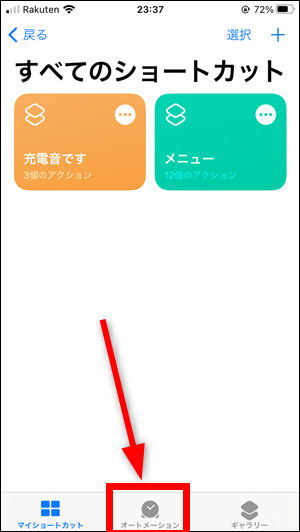
「個人用オートメーションを作成」をタップします。
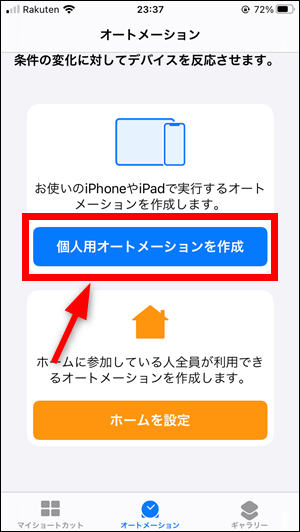
「充電器」をタップします。(※充電器ない時は「充電器が出ない時の対処法」をご覧ください)
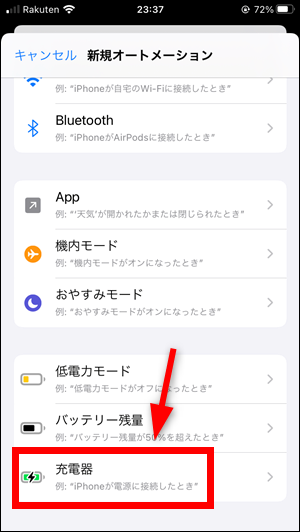
「接続されている」にチェックを入れてから「次へ」をタップします。
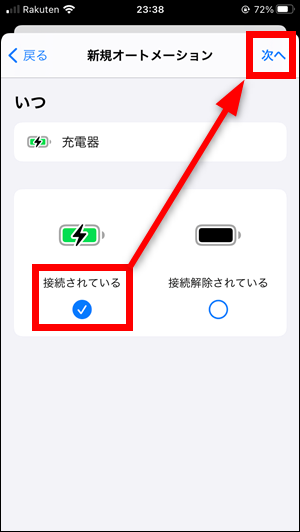
「アクションを追加」をタップします。

検索窓をタップします。
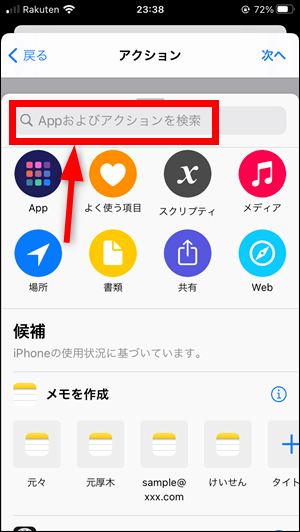
「ショート」と入力して検索します。
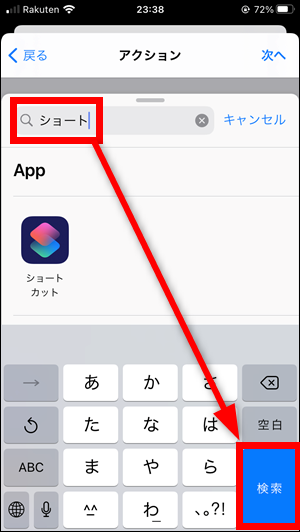
「ショートカットを実行」をタップします。

「ショートカット」という青い文字をタップします。
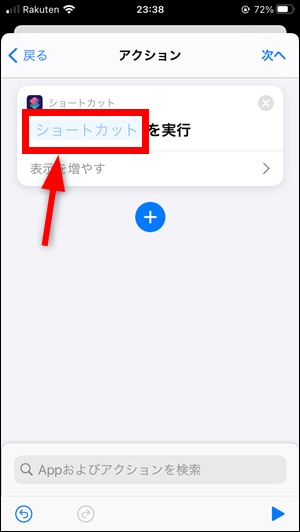
手順②で作成して自分で名前を付けたショートカットを選択します。
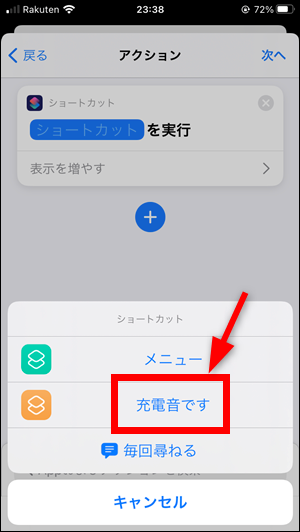
「次へ」をタップします。
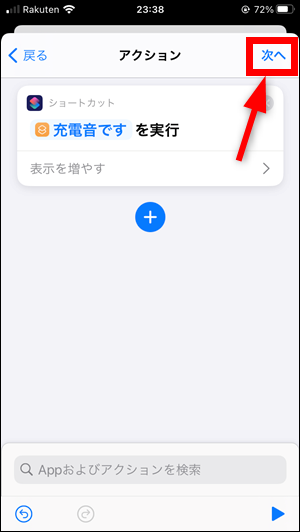
「実行の前に尋ねる」のスイッチをオフ(白色)にします。
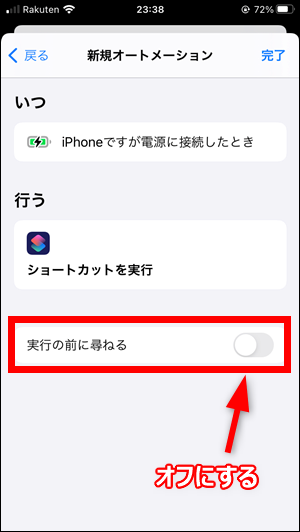
「完了」をタップします。
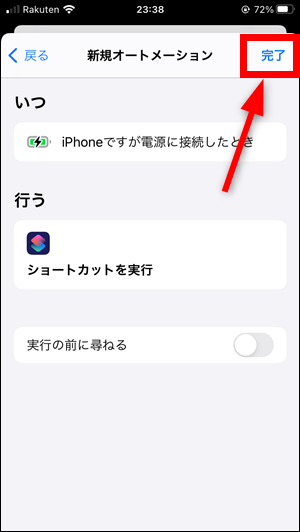
この画面になれば完了です。充電を開始すれば音が鳴ります。
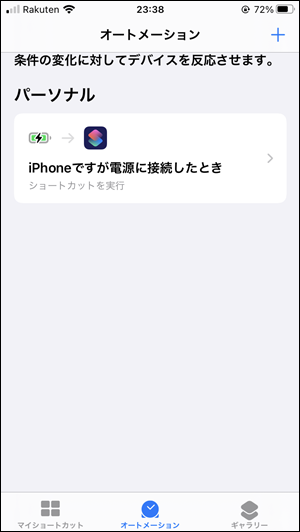

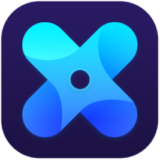
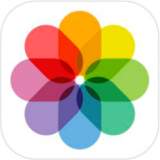
分かりやすかったです!
ありがとうございました!